Bluetooth audio qurilma yoki simsiz ekranni ShKingizga ulash
Bluetooth audio qurilmasini ulash (Windows 10)
Bluetooth quloqlik, karnay yoki dinamiklarini Windows 10 tizimidagi ShKga ulash uchun avval qurilmalarni bog‘lashingiz lozim bo‘ladi.
Bluetooth qurilmangizni yoqing va uning aniqlanish imkoniyatini yoqing.
Qurilmaga qarab uni aniqlash imkoniyatini yoqish usuli farq qilishi mumkin. Ko‘proq ma’lumot olish uchun qurilma yoki veb-sayt ma’lumotlarini tekshiring.
Vazifalar panelida qo‘llab-quvvatlash markazi ikonachasini tanlang va Bluetooth yoqilganligiga ishonch hosil qiling.
Qo‘llab-quvvatlash markazida Ulanish ni tanlang va undan so‘ng qurilmangizni tanlang.
Boshqa ko‘rsatmalarga ham rioya qiling. Aks holda, ishni yakunlagan bo‘lasiz.
Miracast simsiz displeylar
ShKingizni TV, proyektor yoki Miracast-ni qo‘llab-quvvatlaydigan boshqa turdagi tashqi displeyga simsiz ulang.
TV yoki proyektoringizni yoqing. Miracast himoya kalitidan yoki adapteridan foydalanayotgan bo‘lsangiz, u displeyga ulanganligiga ishonch hosil qiling.
ShKingizda Wi-Fi o‘chirilganligiga ishonch hosil qiling.
Vazifalar panelida qo‘llab-quvvatlash markazi ikonachasi > Ulanish > displeyingizni tanlang.
Ekrandagi boshqa ko‘rsatmalarni ham bajaring. Aks holda, ishni yakunlagan bo‘lasiz.
WiGig simsiz displeylari
ShKingizni monitor, proyektor yoki WiGig dokiga ulangan boshqa turdagi tashqi displeyga simsiz ulang.
TV yoki proyektoringizni yoqing.
WiGig dokini yoqing va u dipleyga ulanganligiga ishonch hosil qiling.
ShKingiz WiGig-ni qo‘llab-quvvatlashiga va yoqilganligiga ishonch hosil qiling. Agar ShKingiz WiGig-ni qo‘llab-quvvatlasa, quyida WiGig ni ko‘rasiz: Sozlamalar > Tarmoq va Internet > Parvoz rejimi.